INSTALLEZ ET UTILISEZ VOTRE BOX 3 SOMMAIRE 4 LE TÉLÉPHONE PUISSANCE CANAL P.16
INSTALLEZ ET UTILISEZ VOTRE BOX 3 SOMMAIRE 4 LE TÉLÉPHONE PUISSANCE CANAL P.16 7 VOS CONTACTS P.19 5 RECOMMANDATIONS ENVIRONNEMENT ET SÉCURITÉ P.17 6 INFOS EN+ EN CAS DE PROBLÈME AVEC VOTRE CONNEXION INTERNET USAGES AVANCÉS P.18 À L’INTÉRIEUR DE VOTRE PACK CANALBOX (ADSL/VDSL) À L’INTÉRIEUR DE VOTRE PACK CANALBOX (FIBRE) PRÉSENTATION DE VOTRE BOX P.5 P.6 P.7 1 DÉCOUVREZ VOTRE BOX P.5 BRANCHEMENT DE LA BOX À LA LIGNE TÉLÉPHONIQUE RACCORDEMENT DE LA BOX À VOTRE TÉLÉPHONE ALIMENTATION DE VOTRE BOX P.8 P.9 2 INSTALLEZ VOTRE BOX (ADSL/VDSL) P.8 P.10 CONNEXION PAR WI-FI FACILE (WPS) P.11 3 CONNECTEZ VOTRE BOX ET VOS ÉQUIPEMENTS P.11 P.12 P.12 P.13 P.13 P.14 P.15 CONNEXION PAR WI-FI CLASSIQUE CONNEXION PAR CÂBLE ETHERNET COMMENT SÉLECTIONNER VOTRE RÉSEAU ? SUR PC / SUR MAC SUR IOS SUR ANDROID 4 Nous vous invitons à parcourir ce manuel pour vous aider dans l’installation de votre CANALBOX*. Bien qu’elle soit facile à installer, votre CANALBOX peut prendre quelques minutes avant d’être opérationnelle lors de son installation. Une fois cette installation terminée, votre CANALBOX vous permettra de profiter d’une connexion très haut débit(1) et de surfer en illimité. Votre abonnement inclut également des appels illimités vers plus de 50 destinations(2). Pour plus de détails sur votre abonnement, rendez-vous sur les sites internet de CANALBOX. (1) Sous réserve d’éligibilité technique. Hors zones éligibles fibre et VDSL2, CANALBOX est en ADSL. Plus d’informations sur les sites internet de CANALBOX. (2) TÉLÉPHONE : Tarifs des communications hors forfait et liste des destinations : voir Conditions Tarifaires en vigueur sur les sites internet de CANALBOX. 50 destinations : appels illimités passés depuis la CANALBOX vers les fixes locaux et métropole et 50 autres destinations fixes et mobiles (Métropole incluse), hors numéros courts et spéciaux et mobiles non listés. Liste des destinations susceptible d’évolution. *CANALBOX EST UNE OFFRE DE C+ TÉLÉCOM ET INDÉPENDANTE DES OFFRES C+. CANALBOX-CARAIBES.COM CANALBOX-REUNION.COM BIENVENUE Temps d’installation estimé environ 10 à 15 minutes. 5 1. DÉCOUVREZ VOTRE BOX 1 BOX COMPATIBLE Wi-Fi 1 BLOC D’ALIMENTATION 1 CORDON DE LIGNE xDSL (GRIS) 1 ADAPTATEUR TÉLÉPHONIQUE 1 FILTRE 1 CORDON ETHERNET (JAUNE) 1 GUIDE D’INSTALLATION À L’INTÉRIEUR DE VOTRE PACK CANALBOX ADSL VDSL 6 FIBRE À L’INTÉRIEUR DE VOTRE PACK CANALBOX 1 BOX COMPATIBLE Wi-Fi (1) En tant qu’ABONNÉ FIBRE, vous n’aurez ni besoin du CORDON DE LIGNE xDSL, ni du FILTRE. (2) Le CONNECTEUR OPTIQUE vous a été remis en boutique ou a été intégré dans l’enveloppe qui vous a été expédiée par Chronopost. 1 GUIDE D’INSTALLATION 1 BLOC D’ALIMENTATION 1 ADAPTATEUR TÉLÉPHONIQUE 1 CORDON ETHERNET (JAUNE) 1 FILTRE (1) 1 CORDON DE LIGNE xDSL (GRIS) (1) À L’INTÉRIEUR DE VOTRE PACK BOITIER FIBRE OPTIQUE EN COMPLÉMENT 1 BLOC D’ALIMENTATION 1 CORDON ETHERNET (JAUNE) 1 CONNECTEUR OPTIQUE (2) 1 BOÎTIER FIBRE OPTIQUE Un technicien interviendra directement chez vous pour l’installation de votre box fibre. En cas de question sur l’installation de votre box ou de problème, contactez le service client CANALBOX, sinon passez directement au chapitre 3 (voir page 11 de ce manuel). 1. DÉCOUVREZ VOTRE BOX 7 2 4 10 12 14 16 18 11 15 17 5 6 7 1 3 8 9 13 2 entrées téléphone : “Phone 1“ et “Phone 2“ 1 1 entrée câble xDSL (gris) 2 4 entrées câbles Ethernet (jaune) 3 1 entrée câble Ethernet “WAN“ (rouge) 4 Bouton de mise sous tension (“ON/OFF“) 6 Alimentation de la box 5 Bouton de retour paramètre usine (“RESET“) 7 Bouton Wi-Fi (“WPS“) 9 1 port USB 8 Voyants de connexion Wi-Fi (bandes 2.4 et 5 Ghz) 13 Bouton Économie d’énergie (permet de couper le Wi-Fi) 18 Voyant xDSL (Broadband) 11 Voyant de connexion Internet 12 Voyant de service TV sur IP 16 Voyant de connexion du téléphone CANALBOX 17 Bouton Information 10 Voyant de connexion Wi-Fi FACILE (“WPS“) 14 Voyant de connexion Ethernet 15 PRÉSENTATION DE VOTRE BOX 8 ÉTAPE 1 BRANCHEMENT DE LA BOX À LA LIGNE TÉLÉPHONIQUE • Munissez-vous du câble xDSL (gris) et reliez l’une de ses extrémités au filtre fourni dans le pack. • Connectez l’autre extrémité du câble à l’entrée “xDSL“ de la box. • Branchez le filtre à votre prise téléphonique murale. Si vous ne souhaitez pas profiter de votre service de téléphonie CANALBOX, passez directement à l’ÉTAPE 3. ADSL VDSL 2. INSTALLEZ VOTRE BOX 9 ÉTAPE 2 RACCORDEMENT DE LA BOX À VOTRE TÉLÉPHONE Si vous n’avez plus d’abonnement auprès de votre opérateur téléphonique historique, seul le téléphone que vous venez de brancher à votre box est fonctionnel et vous permet de passer des appels via le réseau CANALBOX. Vos autres prises téléphoniques murales sont inutilisables pour appeler directement. • Raccordez la prise de votre téléphone à l’adaptateur fourni dans le pack. • Reliez ensuite cet adaptateur à l’entrée “PHONE 1“ de la box. ADSL VDSL ADAPTATEUR TÉLÉPHONIQUE 10 ÉTAPE 3 ALIMENTATION DE VOTRE BOX • Munissez-vous du bloc d’alimentation et raccordez son extrémité sur l’entrée d’alimentation de la box. • Branchez ensuite le bloc d’alimentation à une prise électrique pour mettre la box sous tension. • Appuyez sur le bouton “ON/OFF“ afin d’allumer la box. Le premier démarrage de votre box peut prendre quelques minutes. Le voyant “INFO“ s’allumera en orange, puis en vert et enfin en rouge. Les voyants Wi-Fi s’allumeront chacun en vert pendant quelques secondes. Ne débranchez pas la box pendant cette étape, cela pourrait bloquer l’installation. Une fois que les voyants , et sont verts et figés, votre box est prête à être utilisée. 2. INSTALLEZ VOTRE BOX ADSL VDSL ALIMENTATION 11 OPTION 1 CONNEXION PAR Wi-Fi FACILE (“WPS“) NON COMPATIBLE AVEC LES APPAREILS APPLE 3. CONNECTEZ VOTRE BOX ET VOS ÉQUIPEMENTS • Appuyez sur le bouton Wi-Fi “WPS“ de la box (Figure 1) jusqu’à ce que le voyant “WPS“ clignote en vert (Figure 2). • Pendant que le voyant clignote, sélectionnez votre réseau Wi-Fi (“SSID“) sur votre ordinateur, smartphone ou tablette. Sa référence se trouve sur l’étiquette située sous votre box (Figure 3). • La connexion s’effectue sans que vous ayez à renseigner la clé de sécurité (“WPA“). • Une fois la connexion établie, le voyant “WPS“ se fige en vert (Figure 2). BOUTON Wi-Fi WPS Figure 1 Figure 2 Figure 3 Pour savoir comment trouver votre réseau Wi-Fi, référez-vous au chapitre dédié COMMENT SÉLECTIONNER VOTRE RÉSEAU ? (voir page 13 de ce manuel). 12 3. CONNECTEZ VOTRE BOX ET VOS ÉQUIPEMENTS OPTION 2 CONNEXION PAR Wi-Fi CLASSIQUE OPTION 3 CONNEXION PAR CÂBLE ETHERNET • Pour vous connecter en Wi-Fi, vous pouvez également sélectionner votre réseau (“SSID“) dans la liste des réseaux disponibles sur votre appareil (ordinateur, smartphone, tablette) et entrer la clé de sécurité (“WPA“) indiquée sur l’étiquette située sous votre box. • Pour connecter votre ordinateur par câble, reliez l’une des extrémités du câble Ethernet (jaune) fourni, à l’une des entrées jaunes de la box (port Ethernet). • Raccordez l’autre extrémité du câble Ethernet (jaune) à la prise Ethernet de votre ordinateur. 13 COMMENT SÉLECTIONNER VOTRE RÉSEAU ? SUR MAC • Cliquez sur l’icône “Réseau sans fil“ située en haut à droite de votre écran pour afficher la liste des réseaux détectés. Puis suivez les ÉTAPES 2 et 3 décrites ci-dessus. Les ÉTAPES 2 et 3 sont les mêmes sur MAC et PC. SUR PC 1 • Cliquez sur l’icône “Réseau sans fil“ située en bas à droite de votre écran pour afficher la liste des réseaux détectés. ÉTAPE 1 • L’ordinateur vous demande alors d’entrer une clé de sécurité (“WPA“). Celle-ci est également indiquée sur l’étiquette située sous votre box. • Saisissez-là, puis cliquez sur “SUIVANT“. ÉTAPE 3 Votre ordinateur est à présent connecté à votre réseau sans fil CANALBOX. • Sélectionnez le Wi-Fi correspondant au réseau (“SSID“) indiqué sur l’étiquette située sous votre box, commençant par CANALBOX. ÉTAPE 2 2 3 14 3. CONNECTEZ VOTRE BOX ET VOS ÉQUIPEMENTS SUR iOS • Ouvrez l’App “Réglages“ et sélectionnez le menu “Wi-Fi“. • Si le Wi-Fi est désactivé, activez-le. Votre appareil vous présente alors l’ensemble des réseaux détectés. ÉTAPE 1 • Sélectionnez le Wi-Fi correspondant au réseau (“SSID“) indiqué sur l’étiquette située sous votre box, commençant par CANALBOX. ÉTAPE 2 Si vous avez opté pour la connexion “Wi-Fi FACILE“ (“WPS“), votre appareil est à présent connecté. Si vous avez opté pour la connexion “classique“, veuillez passer à l’ÉTAPE 3. • Saisissez dans le champ “Mot de passe“, la clé de sécurité (“WPA“) inscrite sur l’étiquette située sous votre box, puis sélectionnez “Se connecter“. ÉTAPE 3 Votre appareil est à présent connecté à votre réseau sans fil CANALBOX. 1 2 3 15 SUR ANDROID 1 • Depuis l’Application de réglages de votre appareil, sélectionnez le menu Wi-Fi. • Si le Wi-Fi est désactivé, activez-le. Votre appareil vous présente alors l’ensemble des réseaux détectés. ÉTAPE 1 2 • Sélectionnez le Wi-Fi correspondant au réseau (“SSID“) indiqué sur l’étiquette située sous votre box, commençant par CANALBOX. ÉTAPE 2 Si vous avez opté pour la connexion “Wi-Fi FACILE“ (“WPS“), votre appareil est à présent connecté. Si vous avez opté pour la connexion “classique“, veuillez passer uploads/s3/ guide - 2023-05-30T005532.562.pdf
Documents similaires
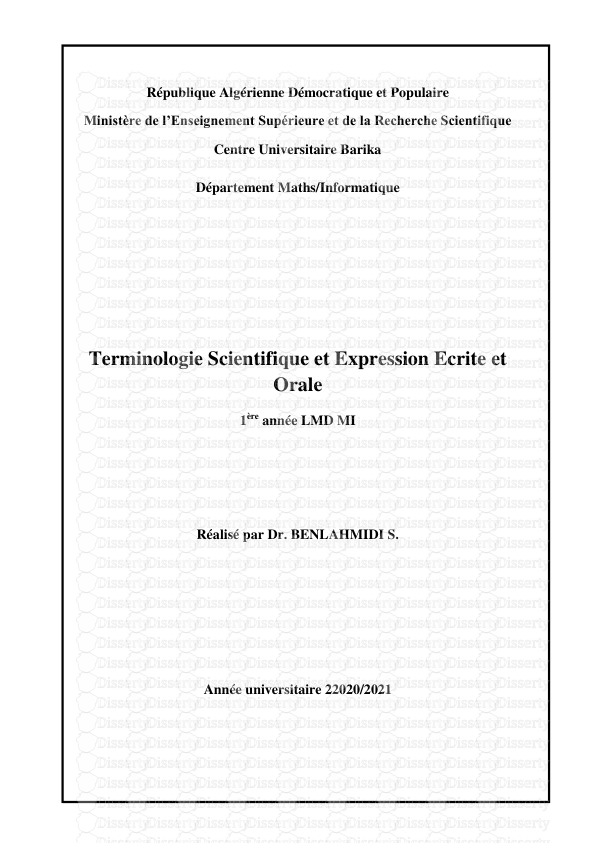




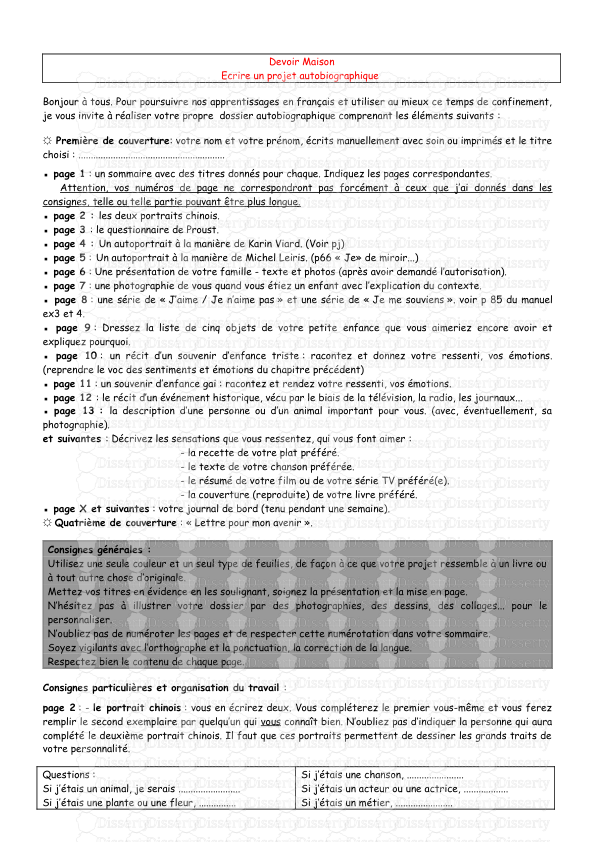



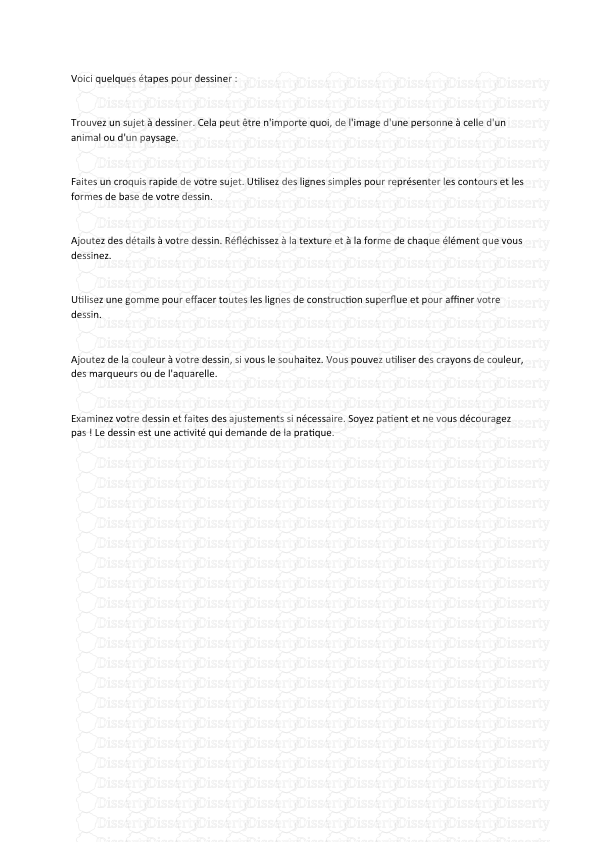
-
38
-
0
-
0
Licence et utilisation
Gratuit pour un usage personnel Attribution requise- Détails
- Publié le Jui 04, 2022
- Catégorie Creative Arts / Ar...
- Langue French
- Taille du fichier 2.2384MB


